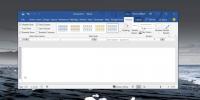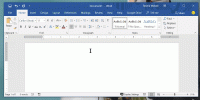Funzione SUMIF in Excel 2010
In Excel 2010, utilizzando la funzione SUMIF possiamo calcolare la somma di più dati / voci in base alla condizione desiderata. Come suggerisce il nome, riassume i dati se i criteri sono soddisfatti. Sono necessari tre argomenti in cui è necessario selezionare un intervallo di dati, criteri e sum_range per scoprire il risultato desiderato. Questo post elabora un semplice utilizzo della funzione SUMIF.
Avviare Excel 2010, aprire un foglio dati su cui si desidera applicare la logica condizionale SUMIF.
Ad esempio: abbiamo un foglio di lavoro contenente i record dei clienti con i campi; Nomi, articoli, prezzo e Pagato?.

Ora vogliamo controllare l'importo totale pagato dai clienti e l'importo totale che i clienti devono ancora. Per questo dobbiamo aggiungere due nuove etichette, TotaleQuantità ricevuta, e A credito.

Ora dobbiamo scrivere una formula per Importo pagato, che fornisce la somma dell'importo che è stato pagato dai clienti.
Sintassi:
SUMIF (intervallo, criteri, somma_intervallo)
Formula:
= SUMIF (D2: D11, “Sì”, C2: C11)
Nella formula, D2: D11 contiene parole chiave sì e No che mostra che se il cliente ha pagato l'importo o deve ancora, C2: C11 contiene il prezzo del prodotto corrispondente. Applicando questa formula mostrerà quella somma dell'importo pagato dai clienti cercando sì in Paiutare? colonna e l'aggiunta di valori corrispondenti in Prezzo colonna. Valuterà che sono stati pagati 774 $, come mostrato nello screenshot qui sotto.

Ora applicheremo la stessa formula per vedere la quantità che i clienti devono ancora, per questo abbiamo bisogno di un leggero cambiamento nelle condizioni. La formula cercherà No in pagato? colonna e sommare i valori corrispondenti in Prezzo colonna.
= SUMIF (D2: D11, “No”, C2: C11)
Produce la somma degli importi dovuti dai clienti come mostrato nello screenshot.

Ricerca
Messaggi Recenti
Come modificare lo stile per tutte le tabelle in Microsoft Word
Microsoft Word ti consente di applicare la formattazione a grandi f...
Come ottenere un espansore di testo in Microsoft Word
È difficile immaginare una funzionalità che Microsoft Word non ha. ...
Come aggiornare automaticamente i dati filtrati in Excel quando viene aggiornato
Microsoft Excel ti consente di filtrare i dati. È una funzione util...